Kā atslēgt grupas īsziņas Android 11

Atslēdziet grupas īsziņas Android 11, lai kontrolētu paziņojumus ziņu lietotnē, WhatsApp un Telegram.
Paroļu pārvaldnieki lieliski glabā jūsu pieteikšanās datus katram jūsu kontam. Tie piedāvā iespēju kopēt lietotājvārdus un paroles starpliktuvē, lai izvairītos no to ievadīšanas. Tas palīdz vēl vairāk veicināt garāku un sarežģītāku paroļu izmantošanu, jo tās gandrīz nekad nav jāievada manuāli.
Piezīme. Diemžēl tas var būt nedaudz kaitinoši platformās, kas nepiedāvā lietotni jūsu paroļu pārvaldniekam, piemēram, viedtelevizoriem. Dažos gadījumos jums var būt jāievada sava garā un sarežģītā parole.
Viena no jaukajām priekšrocībām, ko sniedz pārlūkprogrammas paplašinājuma izmantošana paroļu pārvaldniekiem, ir tā, ka tas pēc tam var aizpildīt veidlapas jūsu vietā, nevis tās manuāli kopēt un ielīmēt. Tas tiek piedāvāts divos formātos: manuāli atlasot ierakstu paplašinājuma rūtī, lai tas tiktu automātiski aizpildīts, un paplašinājumam automātiski ievadot informāciju, kad lapa tiek ielādēta. Automātiska akreditācijas datu aizpildīšana, kad lapa tiek ielādēta, ir patiešām jauka funkcija, kas ietaupa pūles, pat ja glabātavā ir jāatrod īsts ieraksts.
Piezīme. Pašlaik ar Bitwarden automātiska pieteikšanās informācijas aizpildīšana, kad lapa tiek ielādēta, ir eksperimentāla funkcija. Mūsu testēšanas laikā funkcija darbojās bez problēmām, taču jūsu nobraukums var atšķirties.
Automātiskajai aizpildīšanai ir nepieciešams izmantot Bitwarden pārlūkprogrammas paplašinājumu, tāpēc noteikti instalējiet to. Jūs varat atrast saites uz paplašinājumā dažādās pārlūkprogrammās uz Bitwarden s lejupielādes lapā šeit . Kad pārlūkprogrammas paplašinājums ir instalēts, noklikšķiniet uz Bitwarden paplašinājuma ikonas, lai atvērtu paplašinājuma rūti. Pēc tam pārejiet uz cilni “Iestatījumi”, ritiniet līdz apakšai un noklikšķiniet uz “Opcijas”.
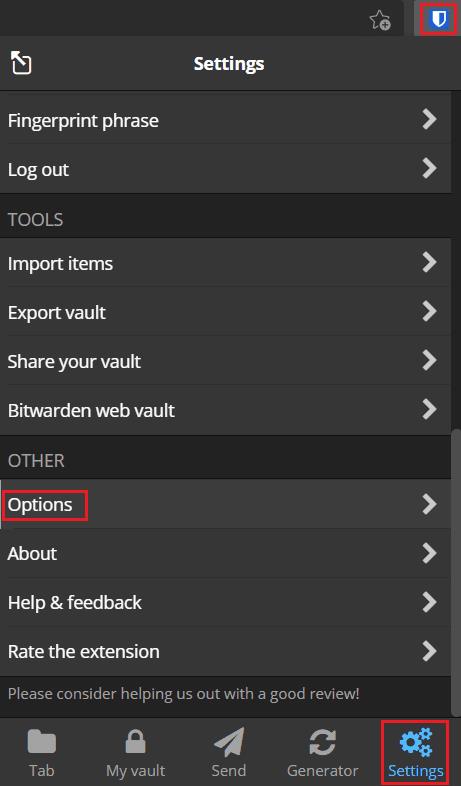
Atveriet paplašinājuma rūti, pēc tam cilnes Iestatījumi apakšdaļā noklikšķiniet uz Opcijas.
Opciju lapā atzīmējiet pirmā vienuma izvēles rūtiņu ar nosaukumu “Iespējot automātisko aizpildīšanu lapas ielādes laikā”.
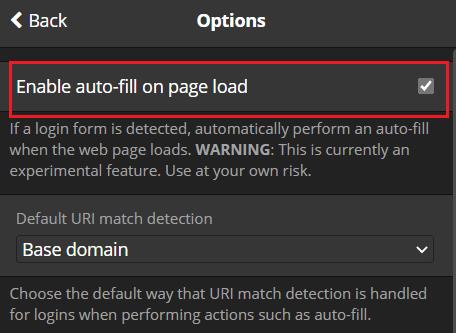
Atzīmējiet augšējo opciju ar nosaukumu “Iespējot automātisko aizpildīšanu lapas ielādes laikā”.
Ja ir iespējota automātiskā aizpilde lapas ielādes laikā, Bitwarden automātiski ievadīs lietotājvārdus un paroles noteiktajās pieteikšanās veidlapās. Tas notiks tikai tad, ja vietnes URL sakritīs ar jūsu glabātuves ieraksta URL. Ja vēlaties, lai funkcija darbotos, pārliecinieties, vai jūsu glabātuves ierakstiem ir ar tiem saistīti URL. Veicot šajā rokasgrāmatā norādītās darbības, varat iespējot automātisku akreditācijas datu aizpildīšanu, izmantojot Bitwaden pārlūkprogrammas paplašinājumu.
Atslēdziet grupas īsziņas Android 11, lai kontrolētu paziņojumus ziņu lietotnē, WhatsApp un Telegram.
Atverot sākumlapa jebkurā pārlūkā, vēlaties redzēt savas iecienītās lietas. Kad sākat lietot citu pārlūku, vēlaties to iestatīt pēc savas gaumes. Iestatiet pielāgotu sākumlapu Firefox Android ar šiem detalizētajiem soļiem un uzziniet, cik ātri un viegli tas var tikt izdarīts.
Tālruņu pasaulē, kur tehnoloģijas nepārtraukti attīstās, Samsung Galaxy Z Fold 5 izceļas ar savu unikālo salokāmo dizainu. Taču, cik futuristisks tas būtu, tas joprojām balstās uz pamata funkcijām, ko mēs visi ikdienā izmantojam, piemēram, ierīces ieslēgšanu un izslēgšanu.
Mēs esam pavadījuši nedaudz laika ar Galaxy Tab S9 Ultra, un tas ir ideāls planšetdators, ko apvienot ar jūsu Windows PC vai Galaxy S23.
Izmantojiet jautrus filtrus jūsu Zoom sanāksmēs. Pievienojiet halo vai izskatieties pēc vienradža Zoom sanāksmē ar šiem smieklīgajiem filtriem.
Vēlaties izveidot drošu OTT pieredzi bērniem mājās? Izlasiet šo ceļvedi, lai uzzinātu par Amazon Prime Video profiliem bērniem.
Lai izveidotu atkārtotus pasākumus Facebook, dodieties uz savu lapu un noklikšķiniet uz Pasākumiem. Pēc tam pievienojiet jaunu pasākumu un noklikšķiniet uz Atkārtota pasākuma pogas.
Kā konfigurēt reklāmu bloķētāja iestatījumus Brave pārlūkā Android, sekojot šiem soļiem, kurus var izpildīt mazāk nekā minūtē. Aizsargājiet sevi no uzmācīgām reklāmām, izmantojot šos reklāmu bloķētāja iestatījumus Brave pārlūkā Android.
Jūs varat atrast vairākus paplašinājumus Gmail, lai padarītu savu e-pasta pārvaldību produktīvāku. Šeit ir labākie Gmail Chrome paplašinājumi.
Ja neesi pārliecināts, kas ir ietekme, sasniegšana un iesaistīšanās Facebook, turpini lasīt, lai uzzinātu. Apskati šo vieglo skaidrojumu.







